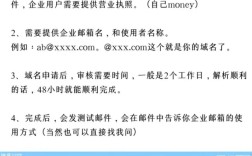配置路由器是网络管理中的基础操作,通过命令行界面(CLI)进行配置可以更精准地控制网络参数,以下是详细的步骤和说明,帮助您完成路由器的命令配置。
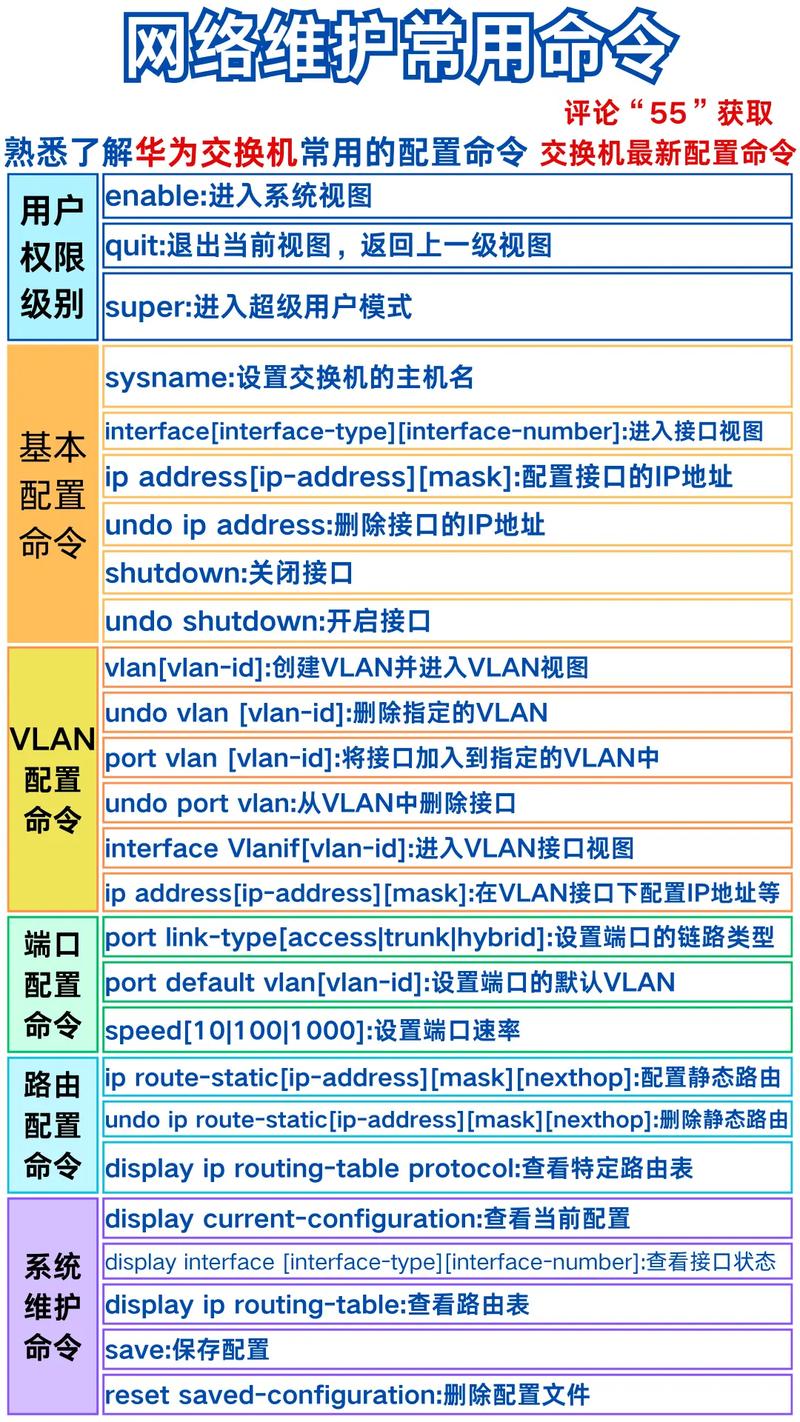
确保您已准备好必要的设备:一台计算机、一条Console线(或USB转串口线)、路由器以及电源,将Console线的一端连接到路由器的Console口,另一端连接到计算机的串口或USB口,打开计算机上的终端软件(如Windows的“超级终端”或SecureCRT、PuTTY等),设置波特率为9600,数据位为8,停止位为1,无校验,无流控制,然后连接路由器。
启动路由器后,通常会出现初始配置向导,如果您选择跳过向导,可以直接进入命令行界面,进入特权 EXEC 模式,输入命令enable,如果路由器设置了 enable 密码,需要输入密码进入,进入全局配置模式,输入configure terminal,此时命令提示符会变为(config)#,表示可以开始全局配置。
在全局配置模式下,首先配置路由器的基本信息,如主机名和密码,使用hostname R1将路由器命名为R1(可自定义),使用enable secret cisco设置进入特权模式的加密密码(推荐使用enable secret而非enable password,前者更安全),为了防止未经授权的访问,还需配置控制台密码和虚拟线路(VTY)密码,控制台密码配置命令为line console 0,进入控制台线路模式后,设置password consolepass和login;VTY密码用于远程登录,输入line vty 0 4(支持0-4共5个并发会话),设置password vtypass和login。
接下来配置接口IP地址,假设路由器有一个以太网接口GigabitEthernet0/0,输入interface GigabitEthernet0/0进入接口配置模式,使用ip address 192.168.1.1 255.255.255.0配置IP地址和子网掩码,然后输入no shutdown启用接口(默认情况下接口是关闭的),如果需要配置描述信息,可以添加description LAN Interface等命令。
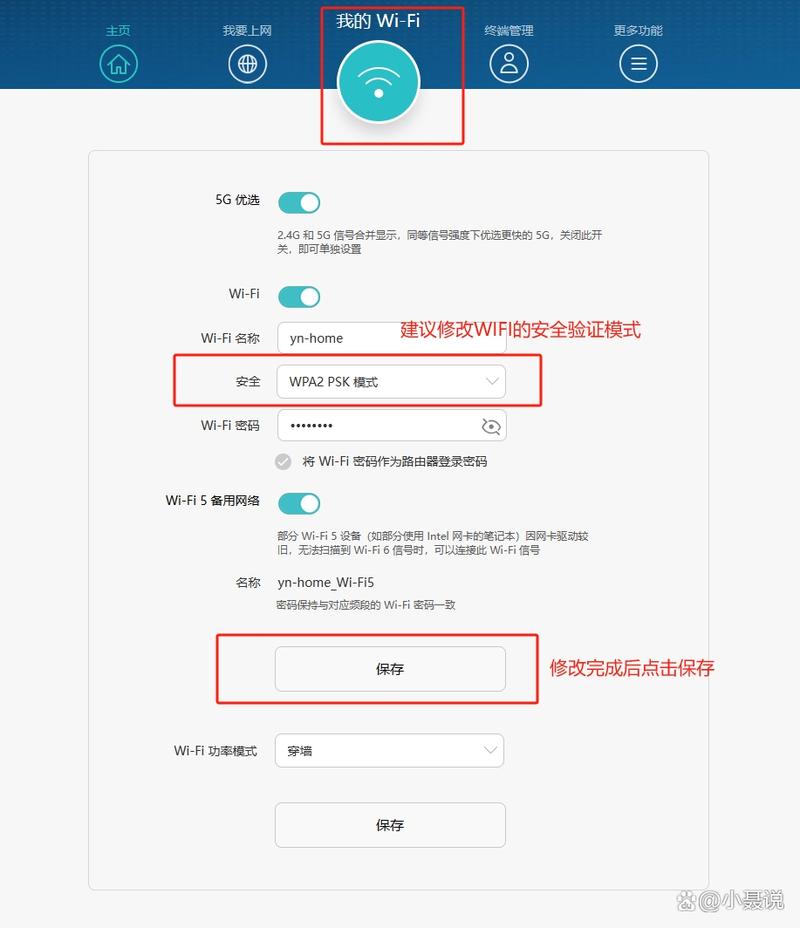
路由配置是核心步骤,根据网络需求选择路由协议,静态路由配置简单,适合小型网络,命令为ip route 目的网络地址 子网掩码 下一跳地址,例如ip route 10.0.0.0 255.0.0.0 192.168.1.2表示所有发往10.0.0.0/8网络的数据包都通过192.168.1.2转发,动态路由协议中,RIP配置命令为router rip,然后network 192.168.1.0(宣告直连网络);OSPF配置命令为router ospf 1(1为进程ID),然后network 192.168.1.0 0.0.0.255 area 0(宣告直连网络及区域)。
为了确保配置生效,需要保存配置,在特权 EXEC 模式下输入write memory或copy running-config startup-config,将当前运行配置保存到启动配置中,否则重启后配置会丢失,可以通过命令show running-config查看当前运行配置,show ip route查看路由表,show ip interface brief查看接口状态,验证配置是否正确。
以下是路由器配置中常用的命令速查表:
| 命令模式 | 常用命令 | 功能说明 |
|---|---|---|
| 用户 EXEC 模式 | enable |
从用户模式进入特权 EXEC 模式 |
| 特权 EXEC 模式 | disable |
从特权模式返回用户 EXEC 模式 |
| 特权 EXEC 模式 | configure terminal |
进入全局配置模式 |
| 全局配置模式 | hostname <名称> |
设置路由器主机名 |
| 全局配置模式 | enable secret <密码> |
设置特权模式加密密码 |
| 接口配置模式 | ip address <IP> <子网掩码> |
配置接口IP地址 |
| 接口配置模式 | no shutdown |
启用接口 |
| 路由配置模式 | ip route <目标网络> <子网掩码> <下一跳> |
配置静态路由 |
| 路由配置模式 | router rip |
启用RIP路由协议 |
| 路由配置模式 | network <网络地址> |
宣告直连网络 |
| 特权 EXEC 模式 | write memory |
保存配置 |
在实际配置中,可能会遇到一些问题,以下是常见FAQs及解答:
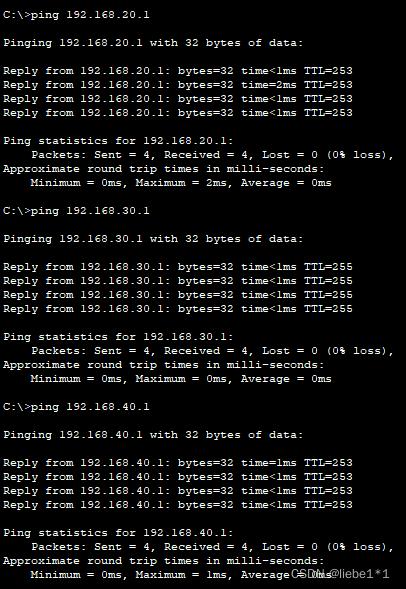
FAQ1:配置静态路由后,无法 ping 通目标网络,如何排查?
解答:首先检查静态路由配置是否正确,使用show ip route查看路由表中是否存在对应条目,确认目标网络地址、子网掩码和下一跳地址无误,检查下一跳设备的接口是否启用(no shutdown),以及接口IP地址是否与当前路由器的直连网络在同一网段,确认防火墙或访问控制列表(ACL)是否阻止了ICMP流量,可以使用ping命令加上扩展选项(如ping 192.168.2.1 -s 1400)测试数据包是否被分片丢弃。
FAQ2:如何通过命令行恢复路由器到出厂默认设置?
解答:在特权 EXEC 模式下,输入erase startup-config删除启动配置文件,然后输入reload重启路由器,重启过程中,系统会提示是否保存当前配置,选择“否”即可恢复到出厂默认状态,注意:此操作会清除所有配置,包括密码、接口设置和路由表,请确保已备份重要配置,部分路由器可能需要长按重置按钮(通常在设备背面)10秒以上,但命令行方式更为常用和可靠。